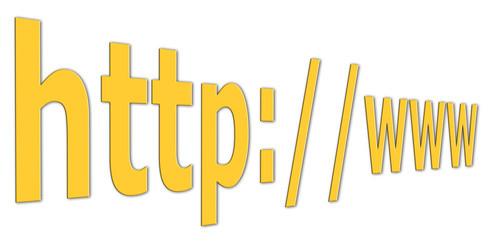Valg og restriksjoner i Effect Internett

Nettleseralternativer og restriksjoner er i kraft mens du surfer nettsteder. Noen av disse alternativene kan hjelpe deg å surfe nettsider trygt, deaktivere visse elementer på websider, blokkere pop-up vinduer, satt en hjemmeside, og mer.
Tre populære nettlesere med full alternativer og begrensninger dialogbokser er Safari (hovedsakelig brukes med Apple-maskiner), Internet Explorer og Mozilla Firefox.
"General" Tab
Med nettleseren Internet Explorer, klikker du på menylinjen posten "Tools" og klikk på den siste menyvalget, merket "Alternativer for Internett." Safari og Firefox har lignende muligheter som ligger i "Innstillinger" element i menylinjen.
Her kan du sette en "hjemmeside adresse», en nettside som først vises når du åpner nettleseren. Du kan slette leserloggen & mdash; nettstedene du har visted tidligere & ndash; eller endre hvor lenge historien er lagret og hvor det er lagret på datamaskinen. Du kan endre søkemotor mislighold og endre hvordan websider vises i egne faner.
"Sikkerhet"
Alternativene her er å angi sikkerhetsnivåer og alternativer for generell Internett, lokalt intranett, klarerte områder, og begrensede områder. "General Internet" betyr internett du bruker i ditt hjem. "Lokalt intranett" er for private datanettverk mest brukt for organisasjoner og bedrifter. "Klarerte områder" er nettsteder som du vet ikke vil noen gang skade datamaskinen. "Begrensede områder" er nettsteder som du vet har skadet systemet ditt i det siste.
"Privacy" Tab
Alternativene i "Privacy" tabe kan endre hva cookies grep fra nettsteder du besøker, som er biter av filer som er lagret på datamaskinen din som kan brukes av andre nettsteder. Denne kategorien "Personvern" -fanen, er basert på hva sone du er i kategorien sikkerhet. Den generelle pop-up blocker brukes til å blokkere internett nettside reklame kan aktiveres eller deaktiveres ved hjelp veksle alternativet, og det er to vippe alternativer for "InPrivate" filtrering og surfing. Når "InPrivate" filtrering er slått på, betyr at Internet Explorer kan ikke lagre data om din økt.
"Innhold" Tab
Innholdet Kategorien omfatter foreldrekontroll, som foreldre kan justere for å utelukke tilgang til visse nettsteder fra barn og andre. En rangeringer innhold rådgiver lar deg sette karakterer for ting som grovt språk, nakenhet, sex og vold. Alternativer som arbeider med sertifiseringer, som er nødvendig for å kryptere, slik at dine filer og mapper bli beskyttet, og auto-komplett skjemainnstillingene (muligheten til å fullføre alle skjemaene du fylle ut mens du surfer på nettsider, som for eksempel registreringsskjemaer). Det er fôr og Web Slices alternativer, som slår nyhetene og Web Slices lever av eller på, som automatisk vil se etter oppdateringer som trengs for flere nettsteder.
"Connections" Tab
Du kan sette opp nye hjem Internett-tilkoblinger, inkludert trådløst internett, bredbånd og oppringt. Her kan du konfigurere en proxy-server (et nettverk som lar deg se innhold som er begrenset på grunn av innstillingene som er sikkert på plass) og endre innstillingene Local Area Network (LAN), eller en forbindelse av kommunikasjon mellom to eller flere datamaskiner.
"Programmer" Tab
Ved hjelp av Internet Explorer, klikk på den sjette fanen fra venstre. Denne kategorien kan du endre standard nettleser til en annen nettleser, for eksempel Mozilla Firefox. Du kan administrere tilleggsprogrammer (for eksempel virusprogrammer, som lar deg vite når du ser på en skadelig nettside), eller velge et program for å redigere HTML-filer (kodingen som lar deg se websider). Angi Internett-programmer du vil bruke som standard, for eksempel hvilket program du vil bruke til å vise videoer eller hvilken nettleser du vil bruke.
"Advanced" Tab
"Avansert" fanen inkluderer alternativer for tilgjengelighet (for eksempel forstørre tekst for bilder på nettsteder) og surfing, for eksempel deaktivere når nettleseren ber deg om å fikse feil på nettsteder selv. Du kan stille internasjonale sammenhenger, for eksempel slik at du kan navigere nettsteder som bruker Unicode-tegn eller tegn som brukes til å lage programmer og applikasjoner. Det er en multimedia innstilling som kan kontrollere hvordan animasjoner spilles på nettsteder. Du kan også gjenopprette innstillingene på denne kategorien til standardinnstillingene eller tilbakestille alle Internet Explorer valg og innstillinger.